Slik installerer du Nova Launcher for en mer kraftfull, tilpassbar Android-startskjerm

En av de vakre tingene med Android er valg . Hvis du ikke liker lagerkonfigurasjonen av håndsettet du bruker, er det enkelt å endre de fleste ting ut. Det finnes for eksempel mange valg på Play-butikken for alternative SMS-apper, kameraer og kalendere. Av alle alternativene der ute, er det imidlertid en av de største innvirkningene på den totale brukeropplevelsen som har størst innvirkning.
Fordelen med egendefinerte lanseringsprogrammer
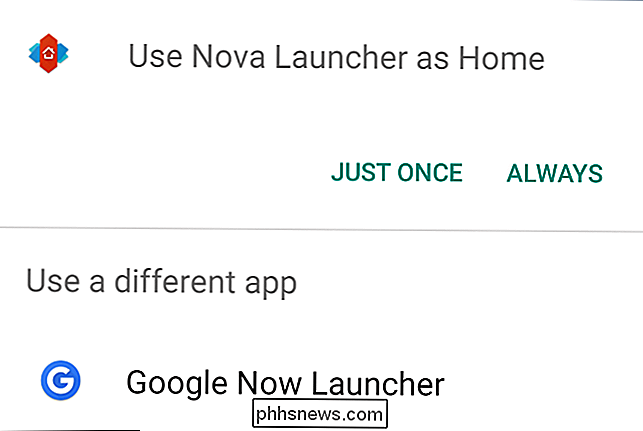
RELATED: Hvilke egendefinerte Android Launchers er og hvorfor du kanskje vil bruke En
Lanseringsprogrammet - som styrer startskjermbildet og applåderen - har kommet langt siden begynnelsen av Android, og har overgått fra en grunnleggende startskjerm til et slags dashbord for hele Android-opplevelsen. Mens mange av de populære produsentene, som Samsung, LG og HTC, inneholder svært robuste lansere på sine telefoner, kan de også være svært ressurskrevende, og noen ganger til og med treg. Den raskeste og enkleste måten å få en bedre (og mer lagerlignende) Android-opplevelse hvis produsentens startpakke gir deg problemer, er med en tilpasset lansering.
Nova Launcher anses generelt ikke bare for å være den mest funksjonelle alle de egendefinerte lanseringene der ute, men også den raskeste. Ikke bare det, men det gir deg muligheten til å finjustere nesten alt om hjemme skjermopplevelsen. Det gjør Nova til en perfekt startpakke for alle, fra nybegynnerbrukerne som ønsker å få litt mer ut av håndsettet til de mest avanserte tweakers.
Nova Launcher vs Nova Prime


Det finnes to forskjellige versjoner av Nova Launcher tilgjengelig: gratis og Prime (som er $ 4,99). Mens den gratis versjonen er bra for bare å erstatte den nåværende lanseringen, frigjør Nova Prime det fulle potensialet lanseringen har å tilby, med en håndfull funksjoner som ikke er tilgjengelige i den frie versjonen:
- Gesturer: Utfør visse kommandoer eller andre handlinger med en enkel sveipe eller klype.
- uleste teller (krever TeslaUnread Plugin): Se hvor mange ventende e-postmeldinger, SMS-meldinger, Facebook-varsler og mer du har ventet.
- Tilpassede skuffegrupper : Mapper eller faner i app-skuffen.
- Skjulte apper: Muligheten til å forhindre at apper vises i appbrettet. Flott for passive programmer som kjører i bakgrunnen, og blir aldri lansert direkte.
- Ikonveiledning: Utfør bestemte kommandoer ved å sveipe på et appikon i stedet for å trykke på det.
- Flere rulleffekter: Ulike overganger mellom homescreen-sider.
Den gratis versjonen av Nova Launcher er flott for å få føttene våte og se hva Nova handler om uten å bruke penger. Når du er klar til å hoppe inn i avansert funksjonalitet, er Prime-versjonen det beste alternativet.
Slik installerer og oppretter du Nova Launcher
Installering av Nova er den enkle delen: Bare gå over til Play Store og søk etter "Nova Launcher" (eller klikk her for å gå direkte til den gratis versjonen i nettleseren din eller på telefonen din). Trykk på installasjonsknappen for å starte nedlastingen og den automatiske installasjonen.
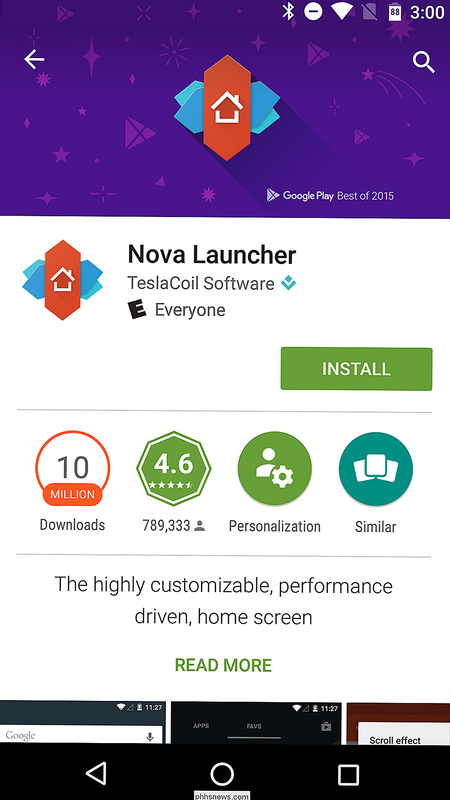
Når det er installert, vil et trykk på startknappen vise muligheten til å starte Nova eller dagens lagerstart. Alternativet til å utføre denne handlingen kun en gang eller hver gang du trykker på hjemme-knappen, vil også være til stede, så husk at hvis du velger "alltid", vil dette gjøre Nova til standardoppstarteren. Det er en enkel endring for å angre, men vær så bekymret hvis du ved et uhell velger "alltid".
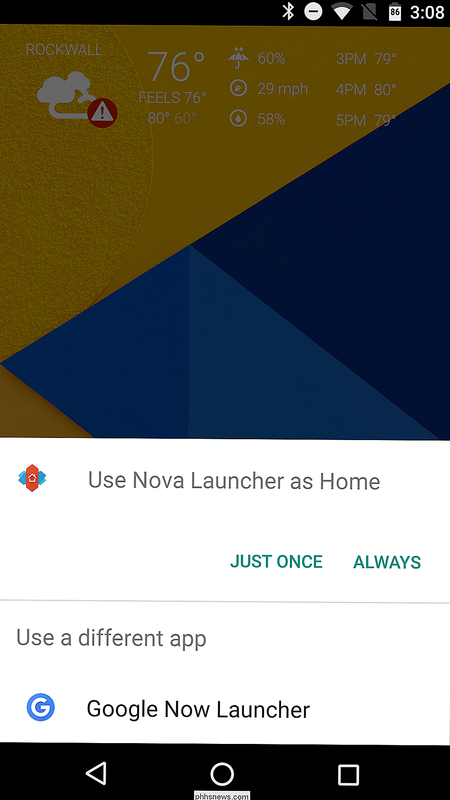
Når Nova er oppe, kan du enten starte over fra grunnen eller importere innstillinger fra en annen launcher. I dette tilfellet importerer jeg innstillingene fra Google Now Launcher.
Åpne appladen og klikk på "Nova Settings" -ikonet øverst, og velg deretter "Sikkerhetskopier og importer innstillinger fra listen."
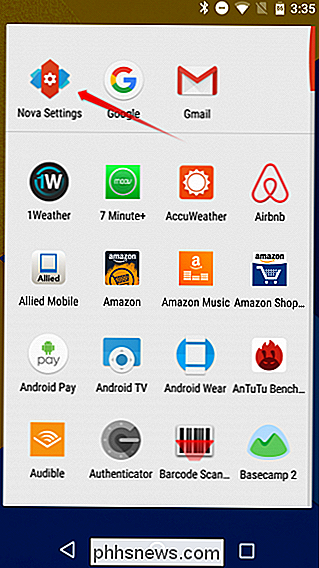
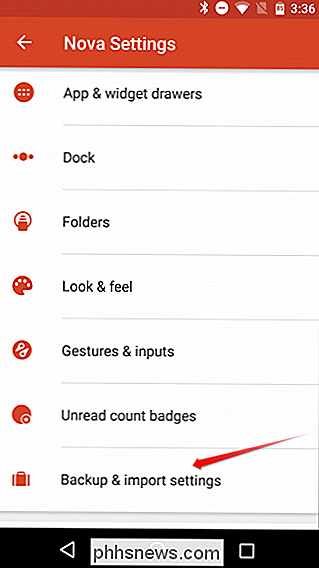
Trykk på knappen "Import". Nova vil gi en advarsel om at import fra en annen lanserer vil slette Novas layout og sørge for at du vil gå videre med importen. Trykk på "OK".
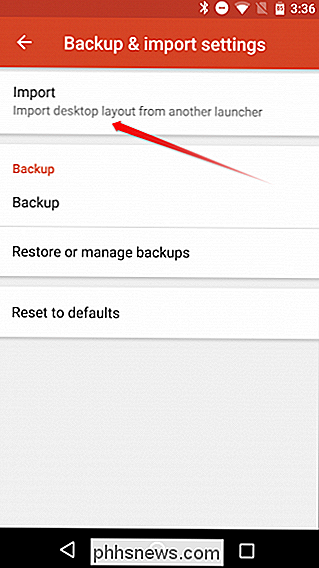
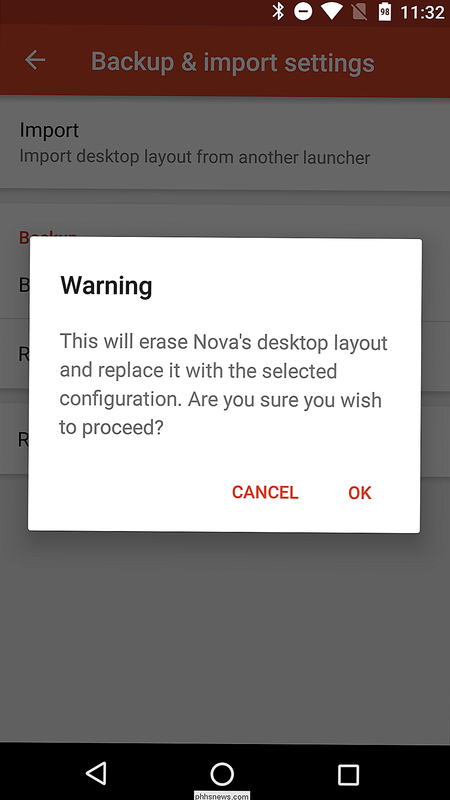
Derfra kan du velge lanseringsprogrammet du vil importere fra (veldig nyttig hvis du har flere lanseringsprogrammer installert), og importen begynner.
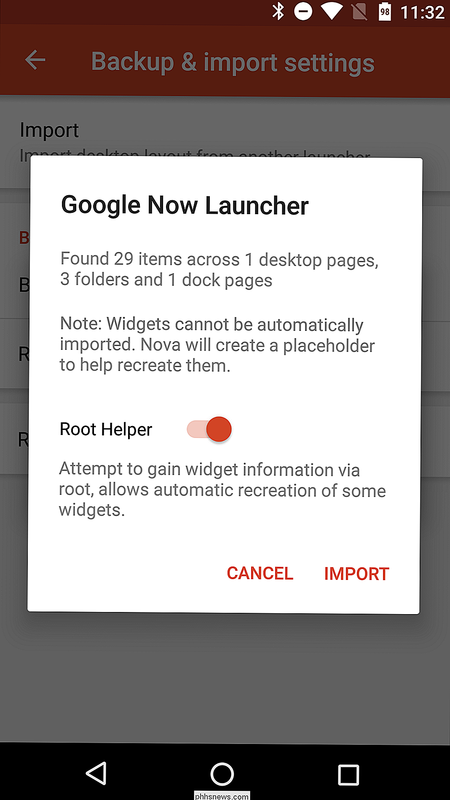
Det er verdt å merke seg at Nova ikke automatisk kan lage widgets på grunn av en begrensning i Android, men plassholderne vil bli bygd der widgetene dine var, så når importen er ferdig, kan du bare trykke på widgeten og tillate Nova å lage den derfra. Roterte brukere kan prøve alternativet Root Helper som vist ovenfor, som vil forsøke å lese widgetinformasjon fra den andre starteren og bygge den derfra, men det virker ikke alltid. I så fall vil det bli standard for stedholder-widgeten.
Når alt er importert, kan du prøve alle Nova-funksjonene uten å måtte sette opp en ny lanseringsprogram. Lett peasy.

Slik ser du en liste over utvidelser installert i alle nettleserne dine
Installere utvidelser i nettlesere kan gi noen svært nyttige funksjoner. Men hvis du installerer mange utvidelser i flere nettlesere, kan du glemme det du installerte i. Vi har en enkel løsning hvis du bruker Chrome, Firefox og / eller Internet Explorer. RELATED: Slik tilbakestiller du nettleseren til standardinnstillingene BrowserAddonsView er et gratis verktøy fra Nirsoft som viser detaljene av alle tillegg, utvidelser og programtillegg installert i Chrome, Firefox og Internet Explorer (IE).

Slik tilpasser du musens rullehastighet i Windows
Ofte når du får en ny mus, er det litt av en læringskurve å spikre ned hvor fort (eller sakte) det ruller. Noen stickier rullhjul tar all styrken du må komme ned i hak eller to, mens andre kan være for løs og vil få deg til å klemme bunnen av siden med en lett flick. Heldigvis kan du tilpasse hvordan rullehjulet ditt reagerer.



